Czy pamięć flash USB nie kopiuje plików? Oto jak to naprawić

Dyski zewnętrzne, takie jak dyski USB, są niezwykle pomocne przy kopiowaniu plików do i z komputera PC lub laptopa. Możesz następnie przesłać te pliki i używać ich na dowolnym urządzeniu lub nosić ze sobą nawet podczas podróży. Czasami jednak wielu użytkowników skarży się, że pamięć flash USB nie kopiuje plików . Oznacza to, że nie mogą kopiować plików z urządzenia USB na komputer stacjonarny/laptop.

Niektórzy użytkownicy skarżą się również, że nie mogą kopiować plików z komputera/laptopa na USB. Niektóre komunikaty o błędach, które możesz napotkać, to: „Aby skopiować ten plik, musisz przyznać uprawnienia administratora”, „Plik jest za duży dla docelowego systemu plików itp.”. Poza tym, choć komputer rozpoznaje pendrive’a, to nie zapisuje na nim zdjęć ani dokumentów. Możesz również zauważyć, że „ Ctrl C + V ” nie działa, opcja Zapisz lub Zapisz jako nie działa, a nawet przeciąganie plików na dysk flash kończy się niepowodzeniem.
Dlaczego nie mogę skopiować plików na dysk USB?
Może być kilka powodów, dla których nie można kopiować plików z USB na komputer i odwrotnie. Chociaż główną przyczyną może być uszkodzenie dysku flash USB, może się również zdarzyć, że próbujesz skopiować większe pliki, które przekraczają pojemność dysku. Jeśli tak nie jest, przyczyną może być również nieprawidłowy format pliku.
Jednak w niektórych przypadkach problem może wynikać z niewystarczających uprawnień do plików, jeśli USB jest chroniony przed zapisem. Może to również wystąpić z powodu nieprawidłowych ustawień udostępniania, jeśli pliki są ustawione w trybie tylko do odczytu lub jeśli na dysku brakuje pamięci. Na szczęście mamy kilka sprawdzonych rozwiązań, które mogą pomóc rozwiązać problem, gdy pamięć flash USB nie kopiuje plików.
Dysk flash USB nie kopiuje plików
Dysk USB, pendrive lub pendrive to urządzenie przenośne, które pomaga przesyłać i zapisywać dane z komputera PC/laptopa i które można nosić ze sobą wszędzie. Jeśli jednak pamięć flash USB nie może skopiować plików z USB na komputer lub odwrotnie, mamy listę rozwiązań, które pomogą Ci rozwiązać ten problem.
- Wstępne kroki
- Sformatuj dysk na NTFS
- Przejmij na własność plik(i).
- Zoptymalizuj swój dysk twardy
- Zmień ustawienia symboli dziesiętnych
- Zainstaluj ponownie kontrolery USB
- Inne sugestie, które możesz wypróbować.
1] Wstępne kroki
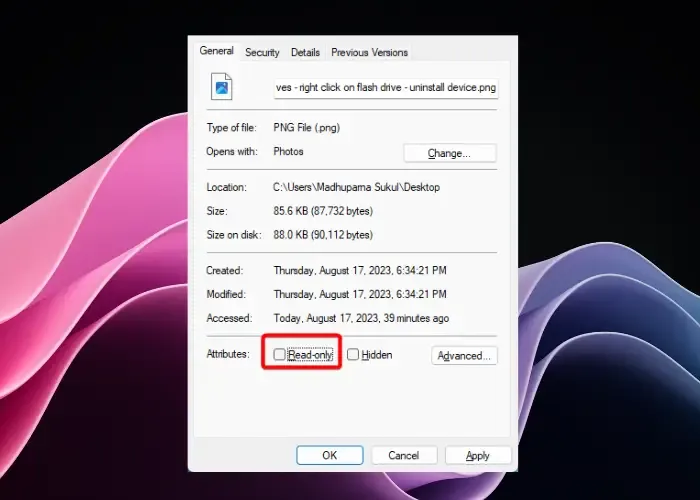
Zanim przejdziesz do podstawowych metod rozwiązywania problemów, pierwszą rzeczą, którą powinieneś sprawdzić, jest to, czy problem dotyczy USB czy komputera. Możesz to sprawdzić podłączając USB do innego komputera. Ponadto, jeśli rozmiar pliku jest duży, a komputer ma przeciętną konfigurację, kopiowanie zajmie trochę czasu.
Może się również zdarzyć, że dysk USB jest chroniony przed zapisem, ponieważ jest zablokowany. Sprawdź więc napęd i upewnij się, że przełącznik blokady znajduje się we właściwej pozycji. Możesz także sprawdzić, czy Twoje pliki i foldery są w trybie tylko do odczytu. W takim przypadku wyjmij pamięć USB i wyłącz tryb tylko do odczytu dla plików, które chcesz skopiować. Poza tym upewnij się, że sterowniki kontrolera USB są zaktualizowane do najnowszej wersji i uruchom skanowanie antywirusowe, aby sprawdzić, czy nie jest zainfekowany.
2] Sformatuj dysk flash w systemie NTFS
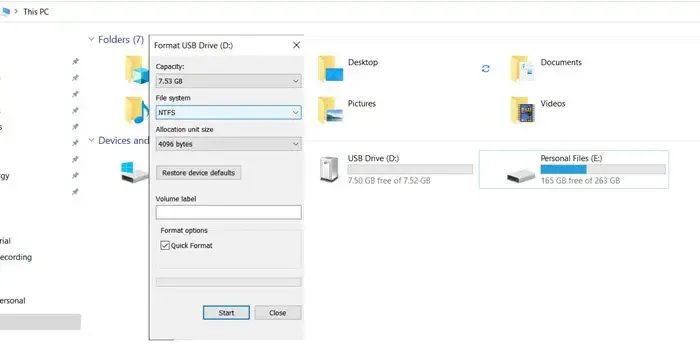
Jeśli przełącznik blokady dysku flash USB jest włączony, ale ochrona przed zapisem jest nadal włączona, konieczne będzie sformatowanie go w systemie plików NTFS. W takim przypadku możesz użyć wiersza poleceń lub Eksploratora plików, aby sformatować dysk flash . Zanim jednak sformatujesz dysk USB, pamiętaj o utworzeniu kopii zapasowej wszystkich znajdujących się na nim plików.
3] Przejmij na własność plik(i).
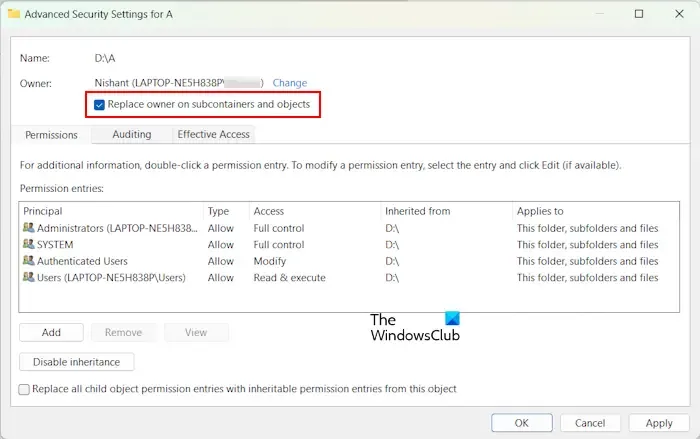
Jeśli dysk flash nie może skopiować pliku z USB na komputer, może to być spowodowane ustawieniami zabezpieczeń dysku, które blokują kopiowanie plików. W takim przypadku musiałbyś uzyskać pozwolenie na dostęp do plików, a następnie możesz je skopiować. W tym celu może być konieczne przejęcie pełnej własności plików, które chcesz skopiować.
4] Zoptymalizuj swój dysk twardy
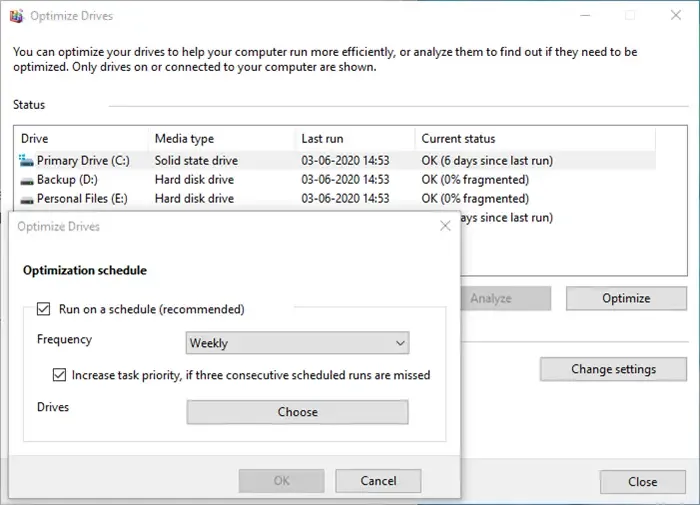
Czasami dysk flash USB nie może skopiować plików z komputera z powodu wolniejszego dysku twardego, małej ilości miejsca na dysku lub ogólnej wydajności dysku twardego. W takim przypadku możesz skorzystać z wbudowanego narzędzia Defragmentator dysków systemu Windows , zwiększyć rozmiar pliku strony lub włączyć buforowanie zapisu w celu optymalizacji dysku twardego .
5] Zmień ustawienia symboli dziesiętnych
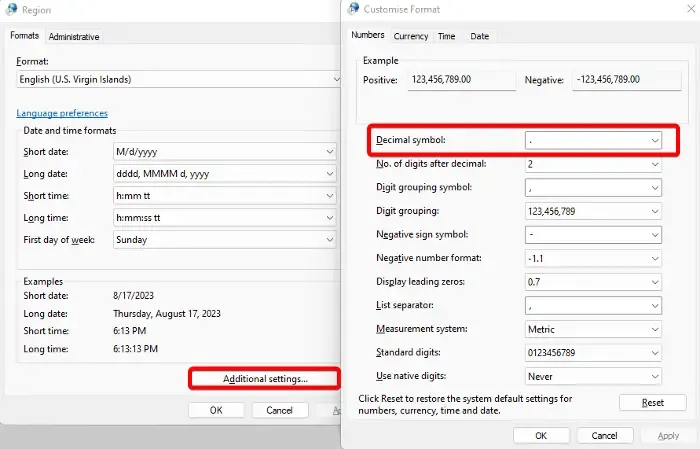
Czasami może pojawić się komunikat o błędzie Nieprawidłowy parametr urządzenia , jeśli symbol dziesiętny nie jest ustawiony prawidłowo na .(kropka) . Może to być jeden z powodów, dla których USB nie kopiuje plików.
W takim przypadku otwórz Panel sterowania > przejdź do opcji Wyświetl według i wybierz Kategoria > Zegar i region > Zmień formaty daty, godziny lub liczb > okno Region > karta Formaty > Ustawienia dodatkowe > Dostosuj format > karta Liczby > Symbol dziesiętny > Ustaw do .(kropka)
6] Zainstaluj ponownie kontrolery USB
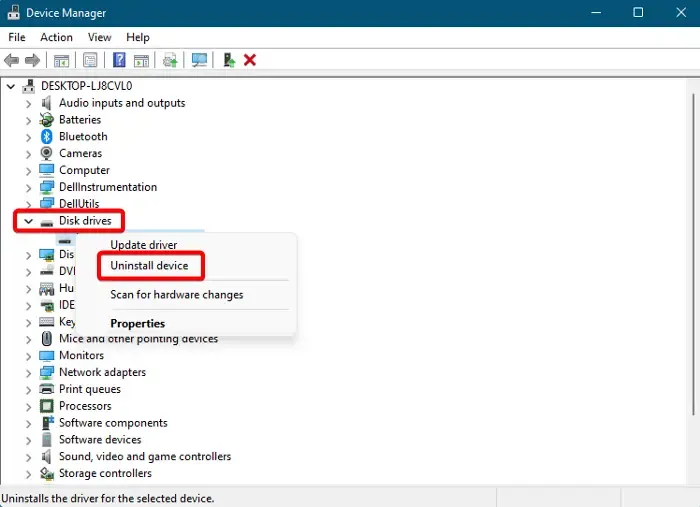
Jeśli żadna z powyższych metod nie zadziała, możesz spróbować odinstalować, a następnie ponownie zainstalować dysk flash USB. W tym celu wyjmij dysk flash, otwórz Menedżera urządzeń , kliknij Widok u góry i wybierz Pokaż ukryte urządzenie . Teraz rozwiń sekcję Napędy dyskowe , kliknij dysk flash prawym przyciskiem myszy i wybierz Odinstaluj urządzenie . W oknie Odinstaluj urządzenie naciśnij ponownie Odinstaluj , aby potwierdzić. Po zakończeniu podłącz ponownie dysk USB, a zostanie on ponownie zainstalowany automatycznie.
7] Inne sugestie, które możesz wypróbować
- Możesz także spróbować wyłączyć indeksowanie dysków
- Wyłącz opcję zdalnej kompresji różnicowej , gdy system Windows przestanie kopiować pliki .
- Możesz także zmienić opcję Eksploratora plików na Uruchomienie okien folderów w osobnym procesie, jeśli transfer pliku USB zostanie zablokowany .
- Możesz także uruchomić polecenie ChkDsk, aby sprawdzić, czy na dysku nie występują błędy.
- Korzystanie z Robocopy może w dużym stopniu przyspieszyć kopiowanie plików na USB lub PC.
- Czasami tymczasowe wyłączenie programu antywirusowego może rozwiązać problem braku kopiowania plików przez USB.
- Można użyć oprogramowania do przesyłania plików innej firmy
- Wypróbuj operację w stanie czystego rozruchu .
Jak skopiować plik na dysk flash USB?
Aby skopiować i zapisać plik na dysku flash USB, kliknij puste miejsce i naciśnij Ctrl + V . Teraz zobaczysz skopiowane pliki w oknie Eksploratora plików . Jeśli chcesz wkleić pliki do określonego folderu na dysku USB, kliknij dwukrotnie folder przed wklejeniem. W ten sposób możesz łatwo skopiować plik(i) na dysk flash. Alternatywnie możesz przeciągnąć i upuścić plik z komputera do określonego folderu na dysku USB, a plik zostanie skopiowany.
Dlaczego moje pliki na dysku flash nie działają?
Czasami nawet jeśli pamięć dysku USB jest prawie pełna, może nie wyświetlać żadnych danych. Jeśli więc dysk USB nie wyświetla plików i folderów w systemie Windows 11/10, może to być spowodowane tym, że dysk nie został bezpiecznie wyjęty. Może to również wynikać ze zmian w ustawieniach i nie tylko. W takim przypadku możesz wypróbować różne rozwiązania, takie jak odinstalowanie/ponowna instalacja dysku USB, uruchomienie programu ChKDsk lub inne metody przedstawione powyżej, aby rozwiązać problem.



Dodaj komentarz